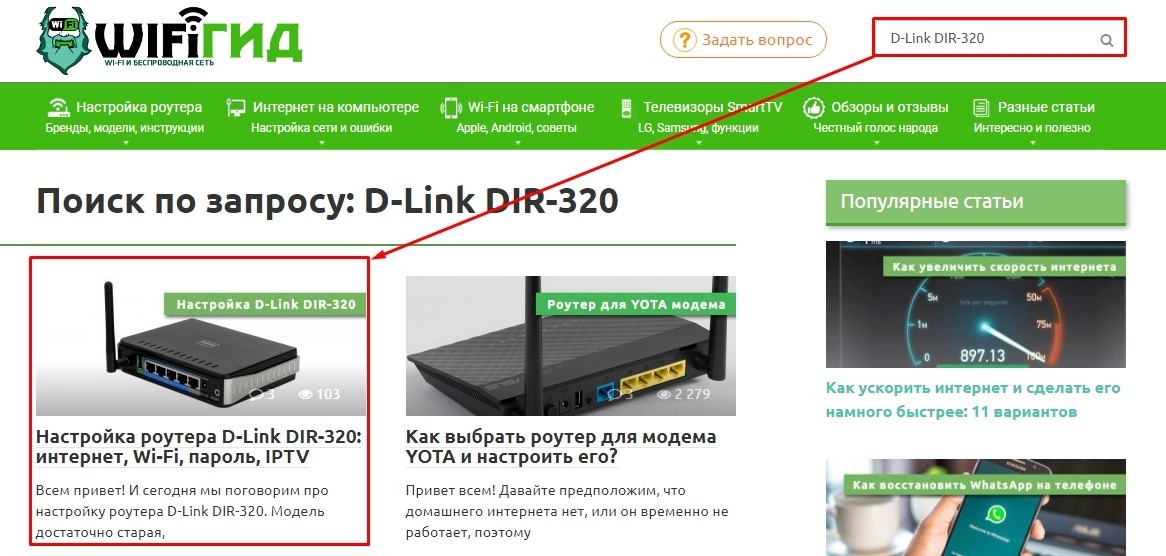Всем привет! Ошибка «ERR_INTERNET_DISCONNECTED»: означает, что ваш компьютер не подключен к Интернету. По крайней мере, так думает браузер. Проблема может быть сразу в трех местах:
- Ошибка возникает на стороне браузера; то его надо сбросить до заводских настроек или переустановить.
- Проблема с компом в системе, или с вайфаем, или с сетевым модулем.
- Проблема в роутере или провайдере.
Все возможные решения я описал в статье. Если у вас есть вопросы или у вас что-то не работает, смело пишите в комментарии и я вам обязательно помогу.
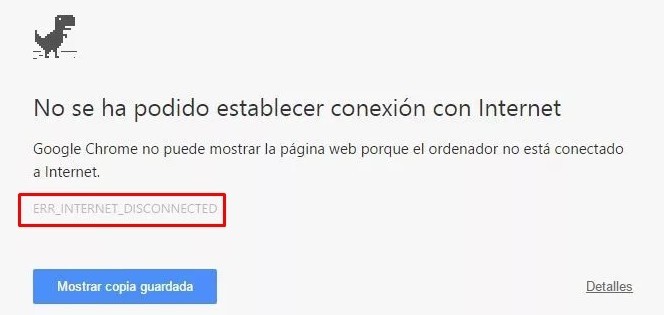
Первые действия
Попробуем исправить ошибку с кодом «Err Internet Disconnected» стандартными средствами: для этого кликните левой кнопкой мыши по сетевому подключению в правом нижнем углу экрана в трее. Затем выберите «Устранение неполадок».

Иногда этот способ помогает решить проблему с подключением к интернету. Если это не поможет, сделаем банальную перезагрузку. Если ваш компьютер подключен через маршрутизатор, войдите в него и перезагрузите его; Для этого найдите кнопку включения и нажмите ее. После выключения подождите около 2 минут, пока салон остынет; может он перегрелся. После этого включите его снова.
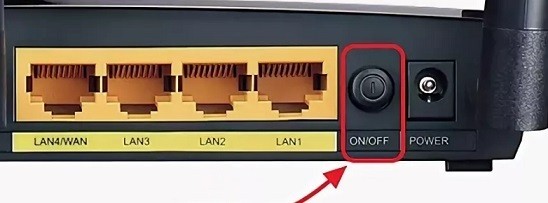
Если вы не можете найти кнопку «ВКЛ/ВЫКЛ», просто отключите ее от розетки и снова вставьте через две минуты. Также перезагрузите компьютер или ноутбук. Если он подключен кабелем, проверьте, вставлен ли он в сетевую карту. Также при нормальном подключении должна моргать одна лампочка.

Также убедитесь, что горит индикатор 1 локального подключения. То есть, если ваш компьютер или ноутбук подключен к порту 1, то должен гореть первый индикатор. Если индикаторы не загораются, возможно, кабель поврежден. Осмотрите его и замените, если он поврежден.

Также убедитесь, что интернет-кабель вставлен в правильный порт WAN; он обычно выделяется среди других и имеет другой цвет, надпись (WAN, Internet) или значок планеты. Попробуйте снять и вставить провода в правильные разъемы.

Индикаторы на роутере – самый главный признак неисправности, поэтому также убедитесь, что на роутере горит лампочка, отвечающая за интернет-соединение. Если вы подключены через Wi-Fi, убедитесь, что индикатор Wi-Fi горит (или мигает.
Некоторые маршрутизаторы также могут иметь нулевой порт (0): это порт WAN, который должен быть включен при подключении к основному коммутатору провайдера. Если он горит, а лампочка интернета не работает, то у вас либо закончились деньги, либо проблемы на линии с оператором, и вам следует звонить им в техподдержку.

Если ошибка «Err Internet Disconnected» по-прежнему сохраняется, проблема, скорее всего, в системе, и мы сейчас попробуем ее решить.
Включенные настройки Прокси или VPN
Некоторые пользователи забывают, что ранее настраивали прокси или VPN-соединение. Также некоторые настройки можно сделать программами. Сейчас мы попробуем их удалить.
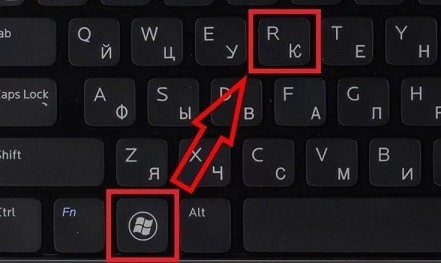

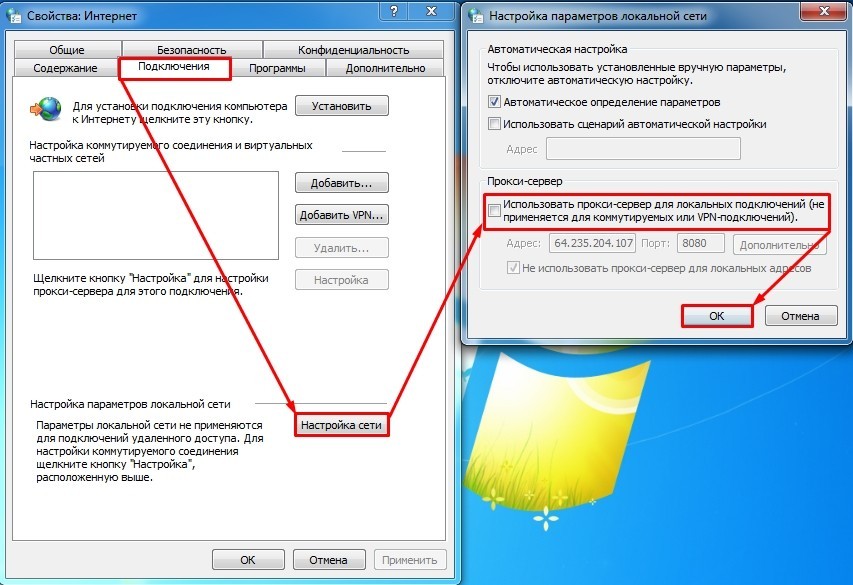
Неправильные настройки IP
Ошибка также может появиться, если настройки IP-адреса неверны. Например, при сбое системы или отключении DHCP-сервера на маршрутизаторе. Поэтому мы сейчас попробуем внести эти коррективы.
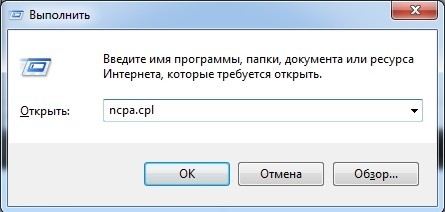
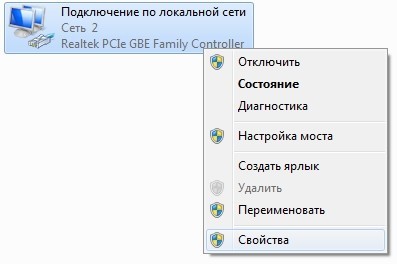
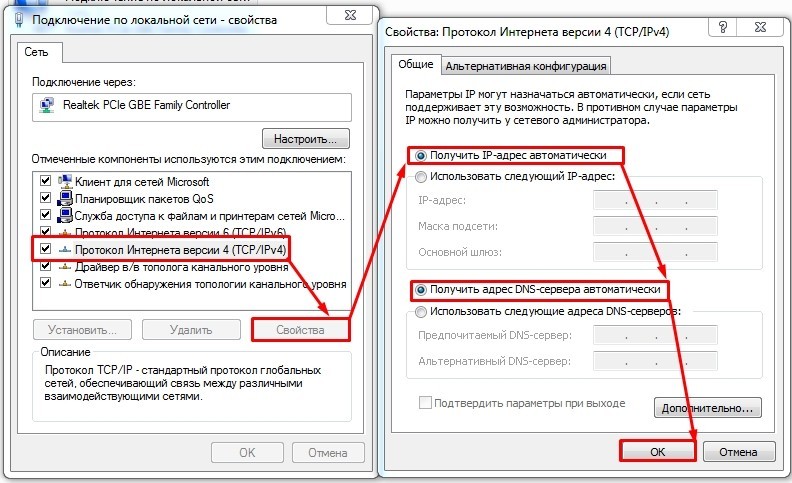
FIPS
ПРИМЕЧАНИЕ! Этот способ может помочь, если вы подключены по Wi-Fi с ноутбука.
В трее в правом нижнем углу нажмите на соединение. После этого должно появиться окно подключения — кликните по вашему (правой кнопкой мыши) и перейдите в «Свойства». Во вкладке «Безопасность» нужно перейти в «Дополнительные параметры» и поставить галочку.
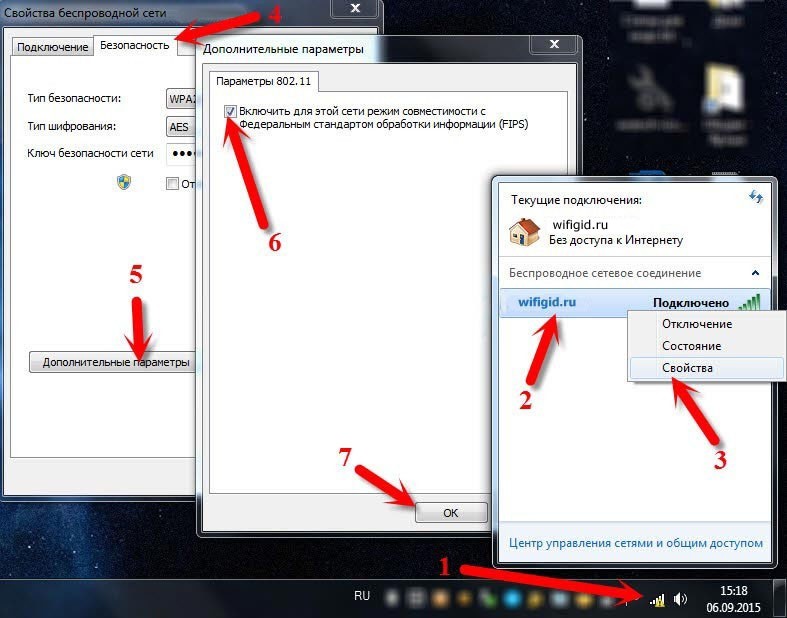
Сброс DNS
Откройте командную строку от имени администратора. Его можно найти в меню «Пуск», в строке поиска, набрав три буквы: «cmd». Далее щелкните правой кнопкой мыши по утилите и выберите нужный вариант.
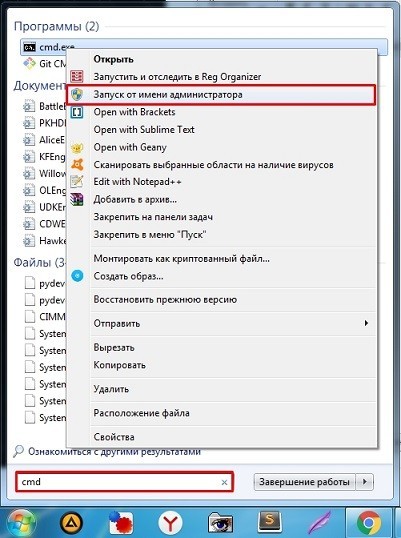
Опять же, убедитесь, что консоль запущена от имени администратора. Далее набираем три команды:
ipconfig /flushdns
netsh сброс винсока
netsh int ip reset c:\resetlog.txt
netsh winhttp сбросить прокси
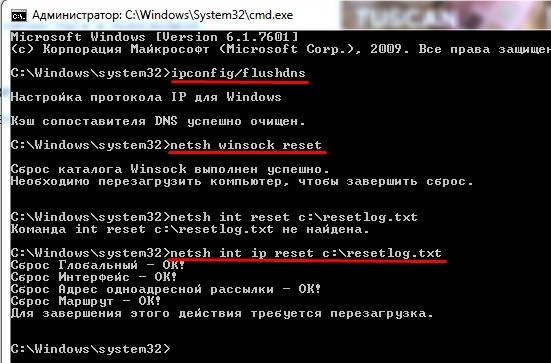
После этого перезагрузите компьютер и роутер, если он у вас есть и вы к нему подключены.
Программы
Некоторые программы и утилиты могут устанавливать виртуальные сетевые карты, которые в свою очередь могут мешать работе основной (физической). Вспомните, не устанавливали ли вы ранее что-то, что, по идее, могло мешать работе сети. Возможно, это были программы VPN.
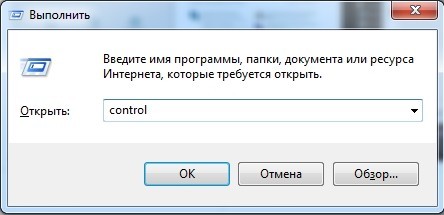
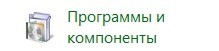
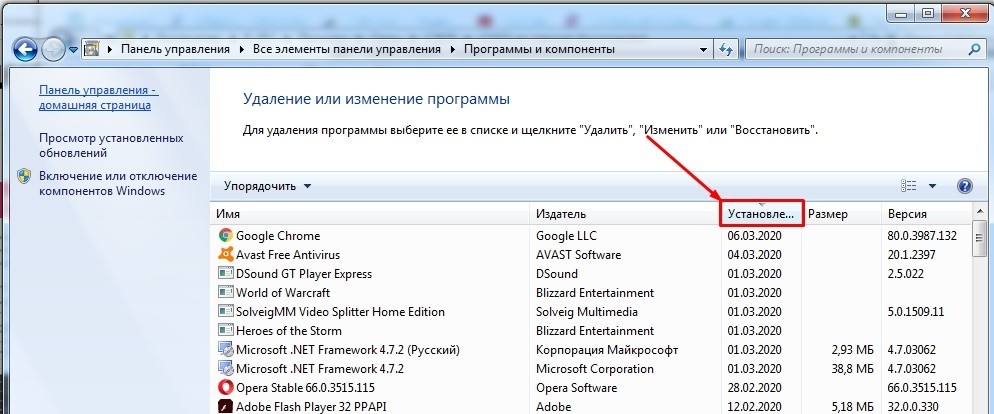
Некоторые программы VPN могут запускаться сразу вместе с системой и вылетать при запуске. Смотри, что у тебя в пусковом трее. Некоторые программы можно отключить сразу, щелкнув по ним правой кнопкой мыши и выбрав «Выход».
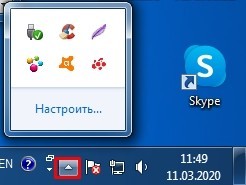
Еще один момент заключается в том, что некоторые приложения могут не отображаться в трее, а затем могут быть удалены только из автозагрузки. Попасть туда:
Windows 7
Нажмите y R и введите «msconfig».
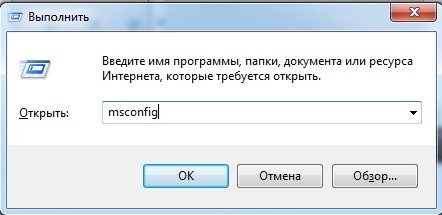
Окна 10
Заходим в «Диспетчер задач» — нажимаем Ctrl+Shift+Esc.
На вкладке «Автозагрузка» посмотреть, какие программы включены; Они начинают с системы. Для надежности можно отключить все, кроме драйвера звуковой карты (Realtek) и антивируса. После этого перезагружаемся.
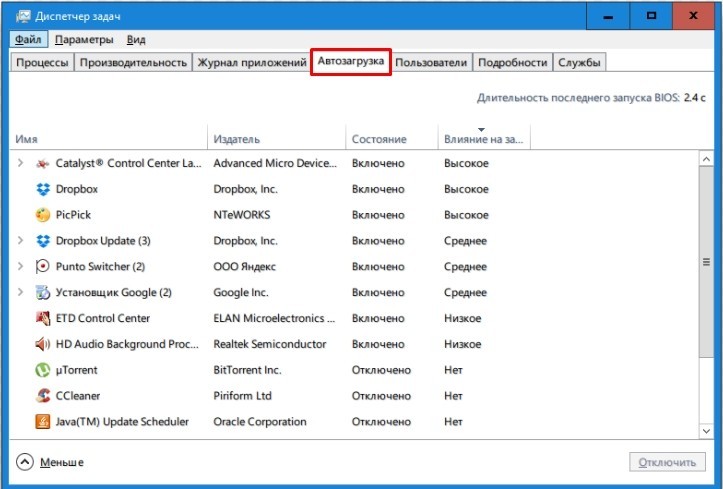
Сброс настроек браузера
В большинстве случаев ошибка подключения к Интернету появляется в браузере Google Chrome. Мы, конечно, можем проверить настройки программы и почистить ее, но это слишком долгая задача. Поэтому проще всего сбросить браузер до заводских настроек. Для этого откройте меню в браузере и перейдите в «Настройки».
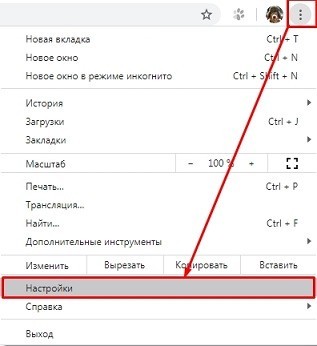
Слева в основном блоке откройте вкладку «Дополнительно» и нажмите кнопку «Сбросить настройки и удалить вредоносное ПО».
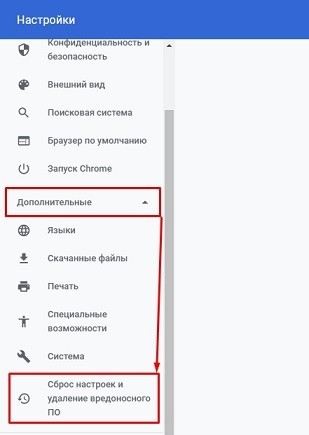
Если этот способ не работает, зайдите в «Программы и компоненты», найдите этот браузер и удалите его полностью. После этого скачайте последнюю версию и установите ее на свой компьютер.
Восстановление системы
Иногда этот пункт помогает решить все возможные ошибки и проблемы с вылетами Windows.
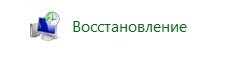
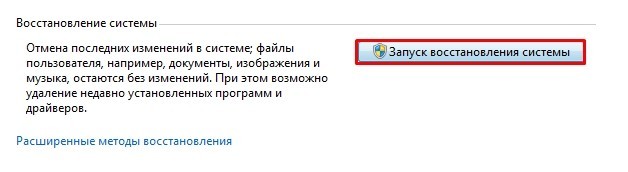
ПРИМЕЧАНИЕ! Если у вас остались важные файлы на рабочем столе, перенесите их на другой диск, так как эта область вернется к выбранному моменту времени и файлы могут быть удалены.
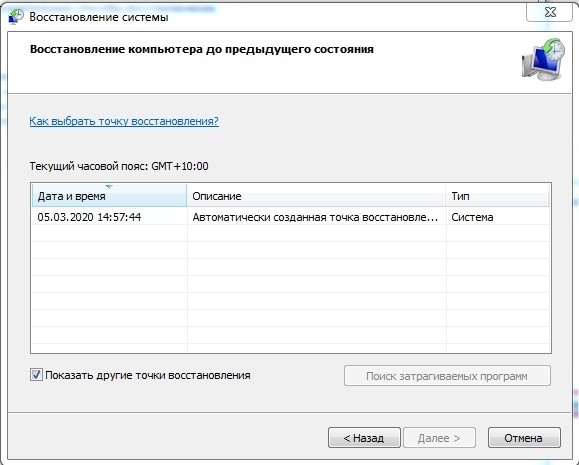
Перестановка драйверов
Бывает, что при работе системы драйвера вылетают или вылетают, тогда их нужно переустанавливать. Если у вас есть установочный диск с драйверами, вы можете использовать его. Так же вы можете просмотреть подробную инструкцию по установке драйверов у меня:
- Wi-Fi (при беспроводном подключении).
- Сетевая карта (при подключении по кабелю).
Я понимаю, что у вас сейчас нет Интернета, поэтому вам нужно найти хорошего друга, который может поделиться Интернетом. Ваша задача скачать последние версии драйверов, вернуться домой и установить их на проблемный компьютер или ноутбук.
Сброс и настройка роутера
Если ничего из вышеперечисленного не помогает и вы подключены через роутер, то на вашем месте я бы попробовал его перенастроить. Пожалуйста, сначала сбросьте его до заводских настроек, а затем установите его снова. Делается все достаточно просто, и для этого у нас есть подробные инструкции для всех известных моделей:
- ТП ссылка
- ASUS
- Д-линк
- ZyXEL Keenetic
- Магазин
- Нетис
- Линксис
Вы также можете обратиться к конкретным инструкциям для вашего устройства. Посмотрите полное название роутера на наклейке под корпусом. Затем введите это имя в строку поиска портала. Осталось прочитать простую инструкцию и сделать все по аналогии. В любом случае, вы всегда можете обратиться к специалистам нашего сайта в комментариях.